前言
Sub-Store!这是一款高级订阅管理工具
主要用于管理和优化各类在线订阅的内容,它提供了高度定制化的功能
方便用户对自建节点、订阅链接等进行全面的控制和优化。比如订阅的合并、过滤、去重、更新等,节点的排序、分类、emoi旗帜添加等。
视频演示
准备工作
1、VPS 一台,重置好主流的操作系统(演示为 Debian 12,VPS 来自 搬瓦工 CN2GT ,机房 DC3)
2、域名一个,托管到 Cloudflare,并解析到 VPS(若是不会,请看:保姆级节点搭建!VPS、域名、CF、VLESS小白教程!)
项目地址
前端:GitHub 地址
后端:GitHub 地址
Sub-Store 服务搭建(一)
以下是没有宝塔面板的搭建方式,若是有宝塔面板,会方便很多
更新系统
apt update -y #Debian 命令
安装所需组件
apt install unzip curl wget git sudo -y #Debian 命令
安装 FNM 版本管理器
curl -fsSL https://fnm.vercel.app/install | bash
按照回显的图示,运行命令保存生效
source /root/.bashrc #请按照你的回显提示命令进行输入,我这边路径是 /root
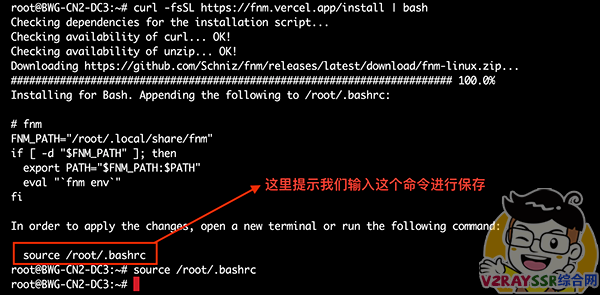
FNM 安装 Node
fnm install v20.18.0 node -v # 回显返回版本号即为安装成功
安装 PNPM 软件包管理器
curl -fsSL https://get.pnpm.io/install.sh | sh -
按照回显的图示,运行命令
source /root/.bashrc
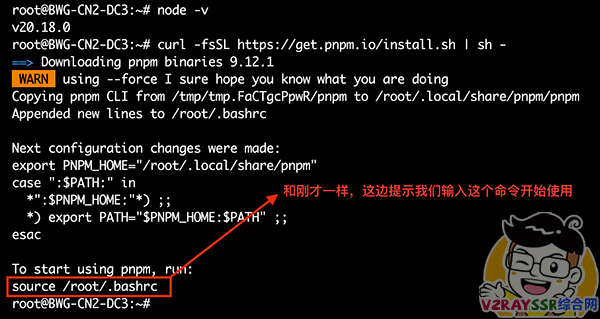
安装 Sub-Store
创建文件夹并拉取项目
mkdir -p /root/sub-store #在 root 目录下面创建 sub-store 文件夹 cd sub-store #进入 sub-store 文件夹
拉取项目并解压
# 拉取后端项目 curl -fsSL https://github.com/sub-store-org/Sub-Store/releases/latest/download/sub-store.bundle.js -o sub-store.bundle.js # 拉取前端项目 curl -fsSL https://github.com/sub-store-org/Sub-Store-Front-End/releases/latest/download/dist.zip -o dist.zip
解压前端文件,并改名为 frontend,而后删除源压缩文件
unzip dist.zip && mv dist frontend && rm dist.zip
创建系统服务
pm2 的启动方式会有 BUG,所以我们采用服务进程的方式来启动
进入 VPS 目录 /etc/systemd/system/,在里面创建一个文件 sub-store.service,写入以下服务信息
[Unit] Description=Sub-Store After=network-online.target Wants=network-online.target systemd-networkd-wait-online.service [Service] LimitNOFILE=32767 Type=simple Environment="SUB_STORE_FRONTEND_BACKEND_PATH=/9GgGyhWFEguXZBT3oHPY" Environment="SUB_STORE_BACKEND_CRON=0 0 * * *" Environment="SUB_STORE_FRONTEND_PATH=/root/sub-store/frontend" Environment="SUB_STORE_FRONTEND_HOST=0.0.0.0" Environment="SUB_STORE_FRONTEND_PORT=3001" Environment="SUB_STORE_DATA_BASE_PATH=/root/sub-store" Environment="SUB_STORE_BACKEND_API_HOST=127.0.0.1" Environment="SUB_STORE_BACKEND_API_PORT=3000" ExecStart=/root/.local/share/fnm/fnm exec --using v20.18.0 node /root/sub-store/sub-store.bundle.js User=root Group=root Restart=on-failure RestartSec=5s ExecStartPre=/bin/sh -c ulimit -n 51200 StandardOutput=journal StandardError=journal [Install] WantedBy=multi-user.target
上面服务代码中的 9GgGyhWFEguXZBT3oHPY 为API请求密钥,请自行修改,推荐自动生成地址:点击访问
后端服务相关命令
systemctl start sub-store.service #启动服务 systemctl enable sub-store.service #设置为开机自启 systemctl status sub-store.service #查看服务状态 systemctl stop sub-store.service #停止服务 systemctl restart sub-store.service #重启服务
正常情况下,运行服务状态,应该类似下图:( active:running )
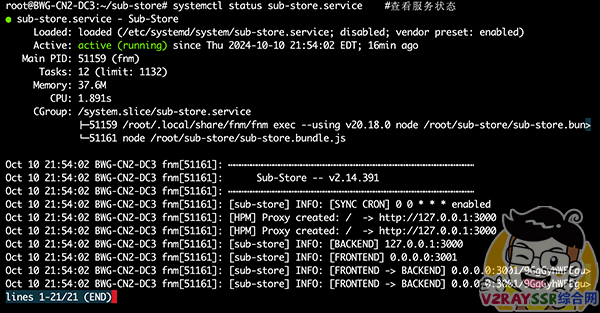
若是出现错误,你也是可以通过下面的命令来查看日志,来排除相关的错误
# 个命令用于实时查看 sub-store 服务的最新 100 行日志,并继续跟踪后续的日志输出。 journalctl -f -u sub-store -o cat -n 100
至此,sub-store 服务搭建完毕,若是不想绑定域名,你目前可以通过如下的IP+API的方式进行请求(当然,还是强烈的建议使用域名,并开启 CDN 的小云朵,用于隐藏真实 IP)
若是确定不使用域名,到这里就结束了。以下的内容可以不用再看!
# 9GgGyhWFEguXZBT3oHPY 为你的 API 请求密钥 http://IP:3001/?api=http://IP:3001/9GgGyhWFEguXZBT3oHPY
解析域名申请证书
我们解析域名,类型 A ,名称:随意 ,内容:VPS IP ,代理状态:开启,TTL:自动
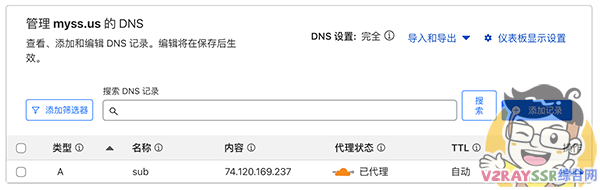
然后,如下图所示,我们创建一个免费,有效期为 15 年的证书
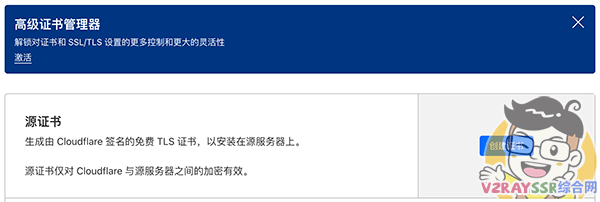
记录自己的 证书 以及 密钥文件!
证书文件保存为 /root/cert/ssl.pem (方便接下来的 Nginx 的配置,不建议改名字)
密钥文件保存为 /root/cert/ssl.key
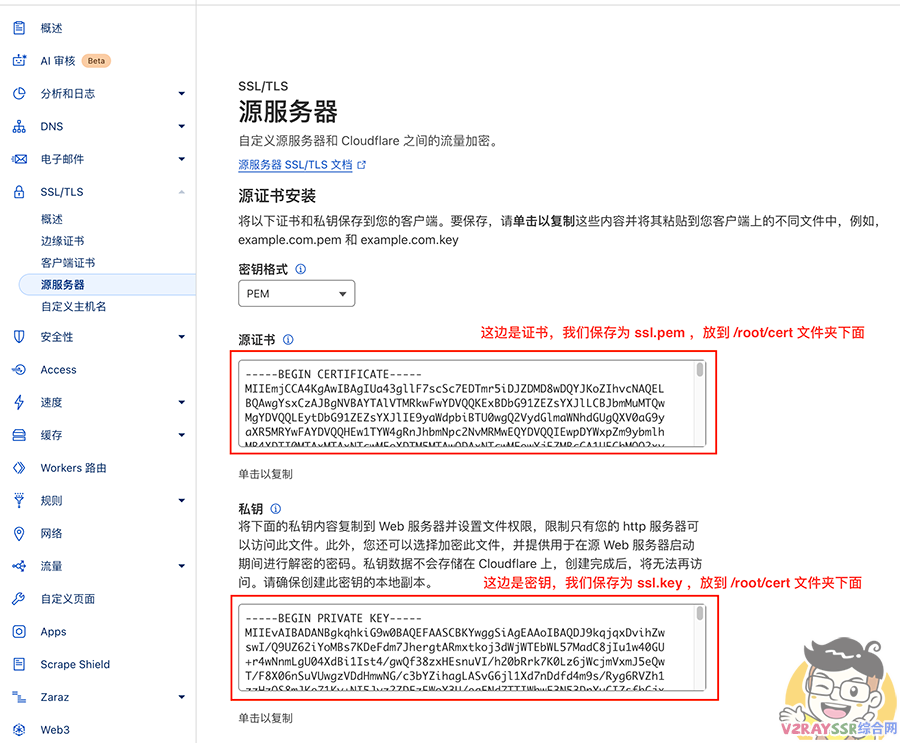
安装配置 Nginx
安装 Nginx 服务
apt install nginx -y
访问 http://VPSIP,可以到达 Nginx 的欢迎页面,证明 Nginx 安装成功
来到 VPS 的 Nginx 配置目录:/etc/nginx/sites-enabled/
在文件夹下面创建 sub-store.conf 文件,而后写入如下反代配置:
注意:需要修改 sub.myss.us 为你自己刚才解析的域名
server {
listen 443 ssl http2;
listen [::]:443 ssl http2;
server_name sub.myss.us;
ssl_certificate /root/cert/ssl.pem;
ssl_certificate_key /root/cert/ssl.key;
location / {
proxy_pass http://127.0.0.1:3001;
proxy_set_header Host $host;
proxy_set_header X-Real-IP $remote_addr;
proxy_set_header X-Forwarded-For $proxy_add_x_forwarded_for;
}
}
确认无误以后,保存,并使用如下命令生效:
nginx -s reload # 重载Nginx配置 nginx -t # 查看配置是否正确
重载 Nginx 服务,若是不报错,Nginx 反代成功,目前可以访问如下网址(自行替换域名)到达订阅页面
https://sub.myss.us/?api=https://sub.myss.us/9GgGyhWFEguXZBT3oHPY
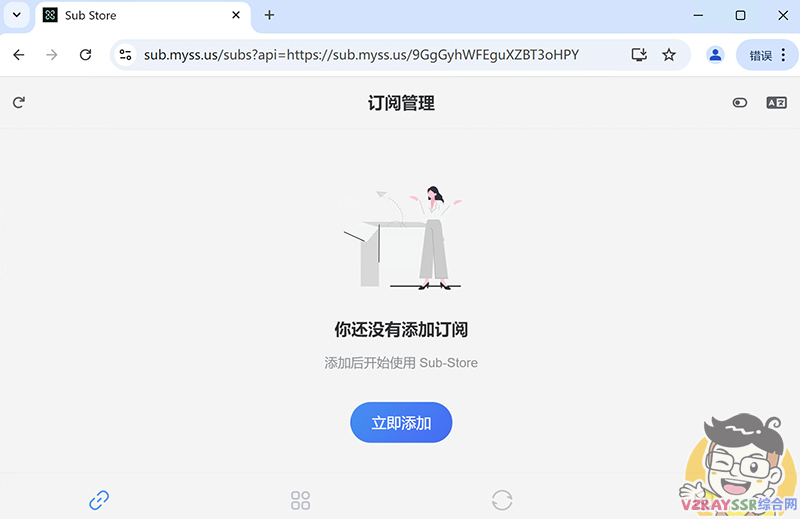
Sub-Store 服务更新
systemctl stop sub-store.service # 停止服务 cd sub-store # 进入 sub-store 文件夹 # 更新项目脚本 curl -fsSL https://github.com/sub-store-org/Sub-Store/releases/latest/download/sub-store.bundle.js -o sub-store.bundle.js systemctl daemon-reload # 重载服务 systemctl start sub-store.service # 启动服务 systemctl status sub-store.service # 查看服务状态
具体的Sub-Store的使用方法,可以查看这期视频
Sub-Store 服务搭建(二)
以下是宝塔面板的搭建方式,会方便很多
安装Node管理器
我们来到 宝塔面板 – 网站 – Node项目,安装 Node 版本管理器。
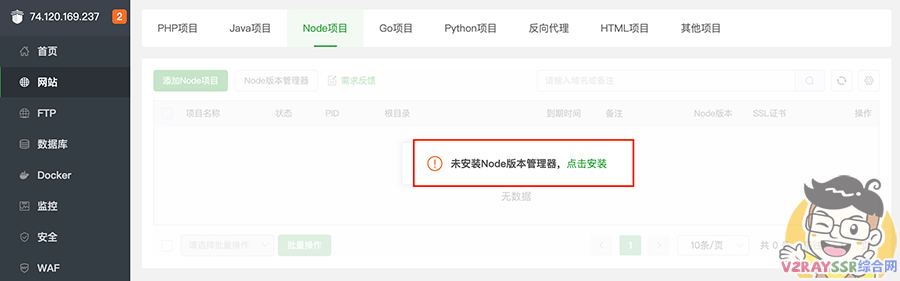
安装完毕之后,点击 添加Node项目,点击 只显示LTS版本,点击 更新版本列表
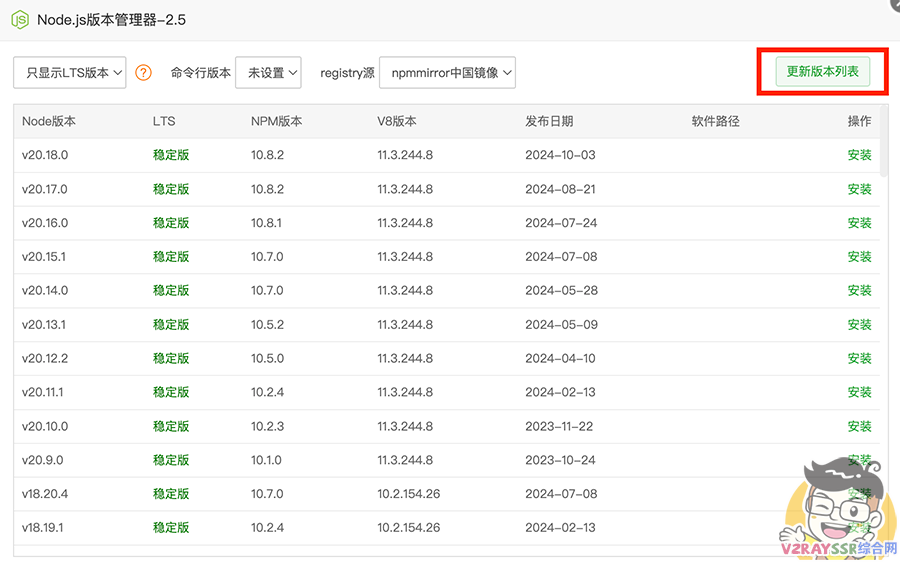
我们选择最新的 V20.18.0 稳定版安装。
创建 Node 项目
我们来到宝塔面板的文件管理器,在 wwwroot 文件夹下面创建一个文件夹 SubStore
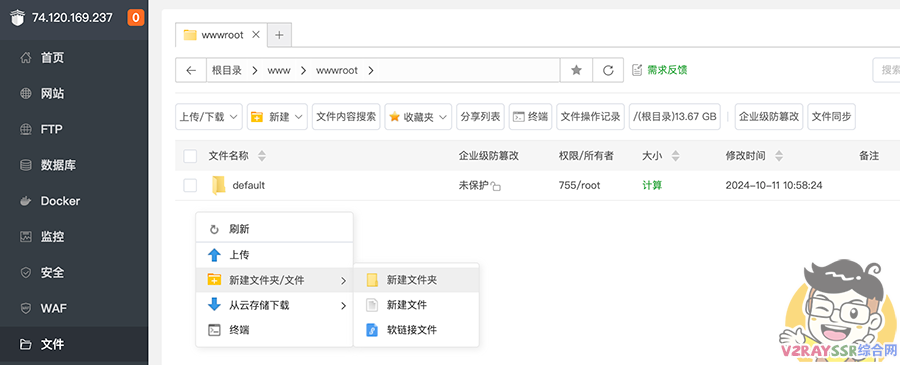
进入 SubStore 文件夹,在里面创建 package.json 文件,并写入以下信息:
其中 v20.18.0 是刚才安装的Node的版本号,需要和刚才你安装的版本一致! 9GgGyhWFEguXZBT3oHPY ,为你的 API 密钥, 3321 为端口,可以自行更改,但是后面的反代信息需要随之变动
{
"name": "sub-store",
"version": "1.0.0",
"description": "Sub-Store project",
"main": "sub-store.bundle.js",
"scripts": {
"start": "SUB_STORE_FRONTEND_BACKEND_PATH=/9GgGyhWFEguXZBT3oHPY SUB_STORE_BACKEND_CRON='0 0 * * *' SUB_STORE_FRONTEND_PATH=/www/wwwroot/SubStore/dist SUB_STORE_FRONTEND_HOST=0.0.0.0 SUB_STORE_FRONTEND_PORT=3321 SUB_STORE_DATA_BASE_PATH=/www/wwwroot/SubStore SUB_STORE_BACKEND_API_HOST=127.0.0.1 SUB_STORE_BACKEND_API_PORT=3300 /www/server/nodejs/v20.18.0/bin/node /www/wwwroot/SubStore/sub-store.bundle.js"
}
}
点击 上传/下载 – URL链接下载,填入下载链接
https://github.com/sub-store-org/Sub-Store/releases/latest/download/sub-store.bundle.js
如图所示:
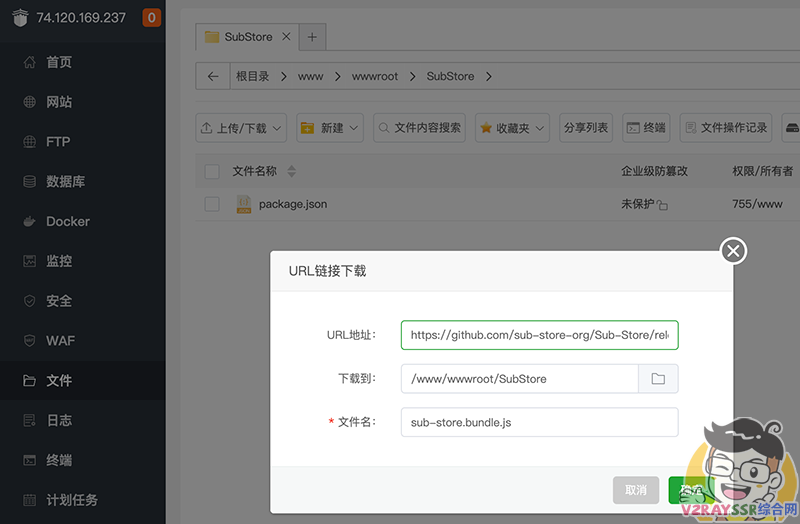
同样的方式,下载前端文件代码
https://github.com/sub-store-org/Sub-Store-Front-End/releases/latest/download/dist.zip
解压 dist.zip 到当前目录
再次来到宝塔面板 – 网站 – Node项目,点击 添加Node项目
选择项目目录(也就是我们刚刚创建的文件夹),填入项目端口 3321 并放行,其他默认,点击确定!
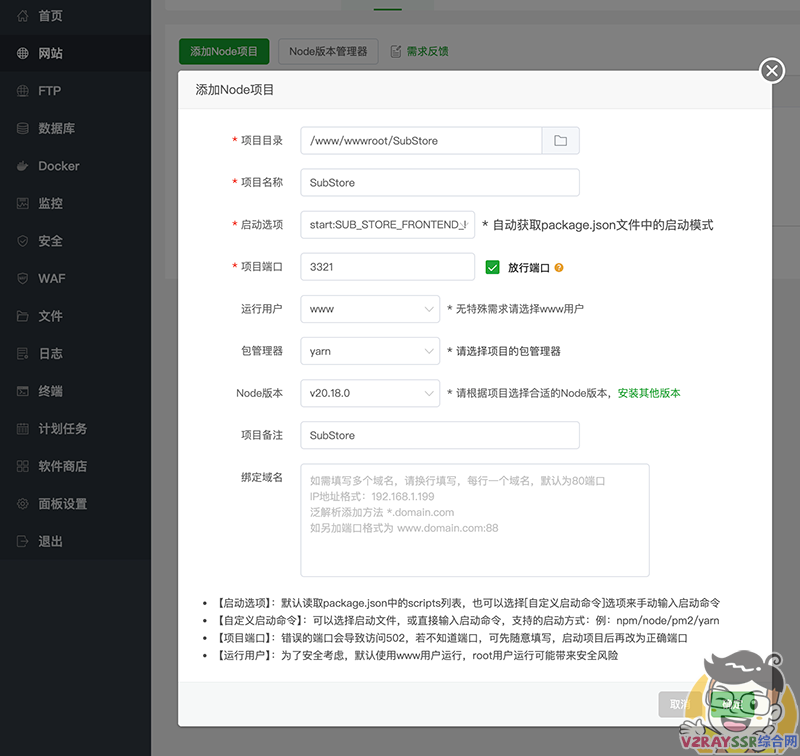
若是配置没有问题,会成功启动
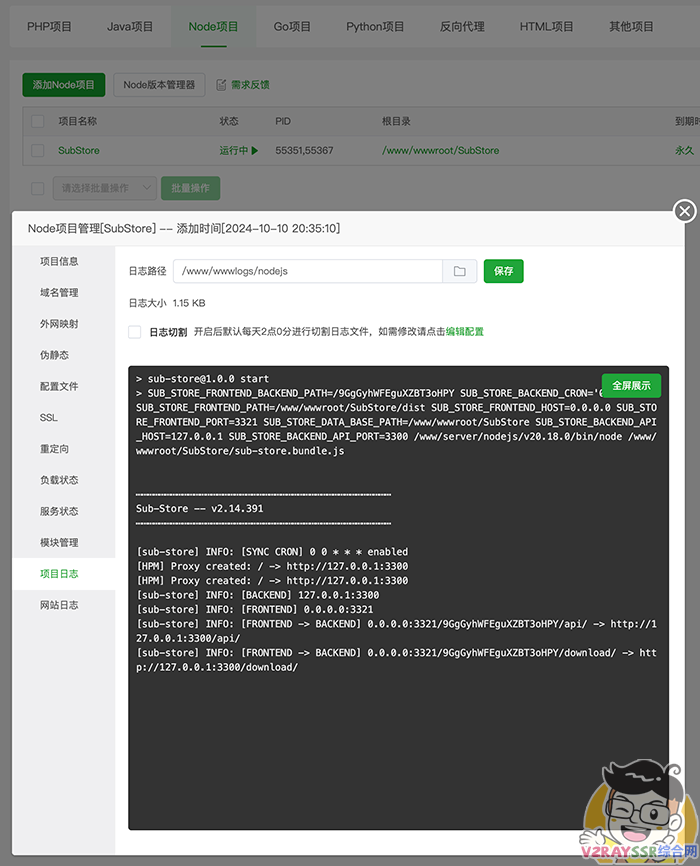
我们点击项目,进入到项目信息,勾选 跟随系统服务启动
不出意外,我们访问 http://IP:3321/?api=http://IP:3321/9GgGyhWFEguXZBT3oHPY 会成功的看见我们搭建的服务。现在,我们进行反代!
设置反代并部署 SSL 证书
域名的解析刚才已经完成,域名的证书刚才也是申请完成。现在,我们部署反代。
点击宝塔面板 – 网站 – PHP项目 – 添加站点
填入刚刚解析的域名,其他保持默认,完毕之后来到站点管理 – SSL – 当前证书,填入刚才的证书和密钥,开启 强制 HTTP。
来到反向代理 – 添加反向代理,代理名称 SubStore,目标URL http://127.0.0.1:3321
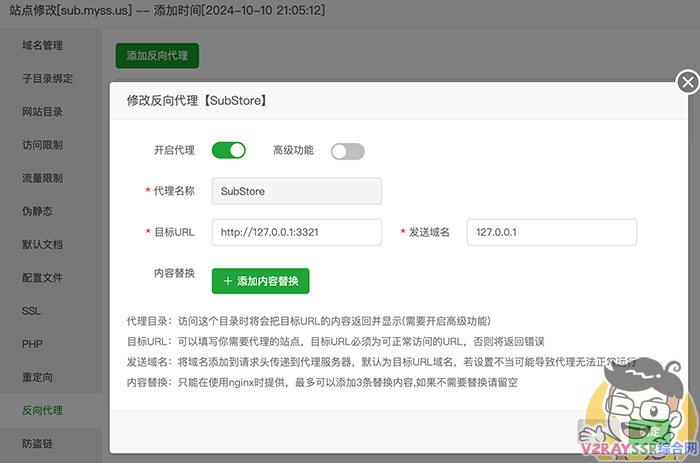
至此,搭建完毕,访问:https://sub.myss.us/?api=https://sub.myss.us/9GgGyhWFEguXZBT3oHPY 可以到达订阅界面!
宝塔面板更新
和刚才的服务搭建是一样的,我们只需要停止服务,然后删除 sub-store.bundle.js 文件,重新下载,部署即可!
附:节点整理脚本
杂乱的节点排序无章的,可以试试如下脚本,让你的节点赏心悦目,具体使用可以观看 本期视频
https://raw.githubusercontent.com/Keywos/rule/main/rename.js
后记
至于 Sub-Store 的详细使用,篇幅有限,可以观看本期的视频演示。
总体来说,Sub-Store 订阅管理工具,是一个不可多得的订阅工具,它不但可以整理节点,添加 emoji 图标等,还可以把单个或是多个机场订阅混合上自己的节点,一起订阅在自己的客户端软件中。值得推荐!










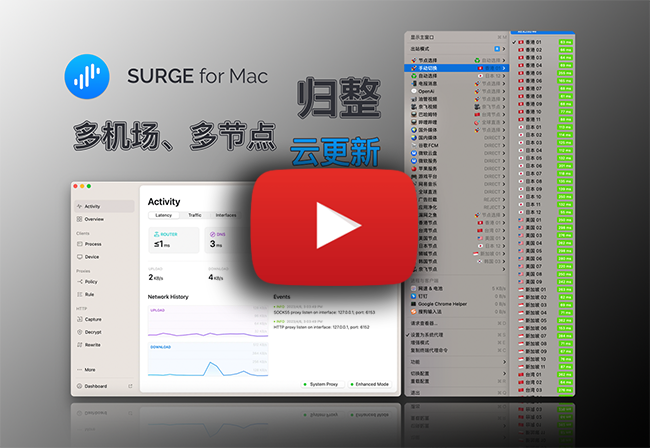
您好我是通过宝塔面板搭建成功的,想请问一下在这种搭建方式下怎么更新前端后端不影响已添加的订阅文件呢
明白